申請の検索
キーワードや条件を指定し、申請データを検索します。
[詳細検索]をクリックすると、「申請データの検索」画面で、詳細な検索条件を設定して検索できます。
次のデータは検索できません。
- 下書きの申請データ
- 申請フォームの設定で、閲覧の権限が付与されていない項目
- ファイルの更新情報
- ファイルの更新コメント
操作手順:
-
ヘッダーのアプリのアイコン
をクリックします。
-
[ワークフロー]をクリックします。
-
「ワークフロー(最新一覧)」画面で、フォルダーを検索します。
選択したフォルダー内の申請データが検索対象になります。 -
検索ボックスにキーワードを入力し、[申請データ検索]をクリックします。
次のいずれかの項目にキーワードを含む申請データが検索結果に表示されます。
- 番号
- 申請フォーム名
- 標題
- 申請者:
ユーザーの名前、英語名を検索します。 - 入力項目(文字列)
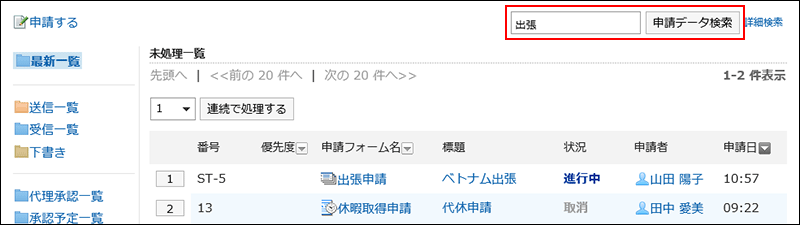
-
「申請データの検索」画面で、検索結果を確認します。
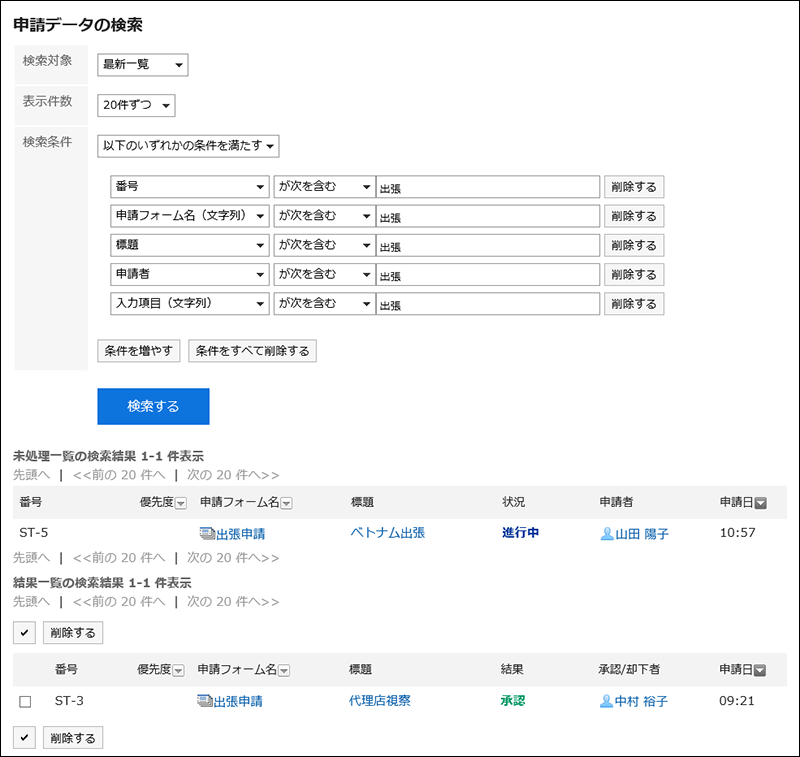
-
再検索が必要な場合は、検索条件を設定し、[検索]をクリックします。
設定できる検索条件は、次のとおりです。検索条件の詳細は、ワークフローの検索仕様の検索に使用できるオプションを参照してください。
- 検索対象:
検索する一覧を選択します。- 最新一覧
- 送信一覧
- 受信一覧
- 代理承認一覧
- 承認予定一覧
- 公開一覧
- 表示件数:
検索結果の表示件数を選択します。- 10件
- 20件
- 50件
- 100件
- 検索条件:
ユーザー画面で検索できる項目と条件式を組み合わせて、目的の申請データを検索します。
- 検索対象: